
Láttad. Lehet, hogy repülőgépen volt, talán egy barátja házánál, de látta, hogy az emberek régi Nintendo, Sega vagy akár PlayStation játékokat játszanak a számítógépeiken. És mégis, amikor az adott játékokat kereste a Steam-ben, semmi sem jelenik meg. Mi ez a boszorkányság?
Amit láttál, barátom, úgy hívják utánzás . Ez korántsem új, de nem szabad rosszul érezned magad, ha nem tudsz róla. Ez nem éppen a mainstream kulturális ismeretek, és kissé zavaró lehet a kezdők számára. A következőképpen működik az emuláció és hogyan állítható be a Windows PC-n.
Mik azok az emulátorok és a ROM-ok?
A régi iskolai konzolos játékok számítógépen történő lejátszásához két dologra van szükség: emulátorra és ROM-ra.
- An emulátor egy olyan szoftver, amely utánozza a régi iskolai konzol hardverét, lehetővé téve a számítógép számára, hogy megnyissa és futtassa ezeket a klasszikus játékokat.
- A SZOBA a tegnapi tényleges játékpatron vagy lemez lemásolt másolata.
Tehát az emulátor egy futtatott program, a ROM az a fájl, amelyet megnyílt vele. Ha megteszi, a számítógépe futtatja azt a régi iskolai játékot.
Honnan származnak az emulátorok? Általában rajongók építik. Néha az adott konzol egyetlen megszállott rajongója, és néha teljes nyílt forráskódú közösség . Szinte minden esetben ezeket az emulátorokat ingyenesen terjesztik online. A fejlesztők keményen dolgoznak azért, hogy emulátoraik a lehető legpontosabbak legyenek, vagyis a játék élménye annyira érezhető, mint az eredeti rendszeren játszani. Minden emulátor létezik minden elképzelhető retro játékrendszerhez.

És honnan származnak a ROM-ok? Ha egy játék DVD-n jelenik meg, mint például a PlayStation 2 vagy a Nintendo Wii, akkor egy szabványos DVD-meghajtó segítségével saját maga is felveheti a játékokat hozzon létre ISO fájlokat . Régi patron alapú konzolok esetében a speciális hardverek lehetővé teszik a játékok számítógépre másolását. Elméletileg így tölthet be egy gyűjteményt. Alapvetően azonban senki nem teszi ezt meg, hanem letölti a ROM-okat a webhelyek széles gyűjteményéből, amelyeket jogi okokból nem fogunk linkelni. Majd ki kell találnia, hogyan szerezzen be ROM-okat.
Legális a ROM-ok letöltése? Mi erről ügyvéddel beszélt , valójában. Általánosságban elmondható, hogy a nem saját játékához tartozó ROM-fájlok letöltése nem törvényes - csakúgy, mint a kalózos filmek letöltése sem. A saját tulajdonában lévő játékhoz azonban ROM-ot letölteni hipotetikusan védhető - legalábbis jogi szempontból. De itt valóban nincs eset. Mit van egyértelmű, hogy törvénytelen, hogy a webhelyek ROM-okat kínálnak a nyilvánosság számára letöltésre, ezért gyakran leállítják az ilyen webhelyeket.
A legjobb indító emulátorok Windows felhasználók számára
Most, hogy megértette, mi az emuláció, itt az ideje elkezdeni a konzol felállítását! De milyen szoftvert kell használni?
Szerény véleményünk szerint az abszolút legjobb emulátor beállítás egy úgynevezett program RetroArch . A RetroArch egyesíti az emulátorokat minden elképzelhető retro rendszerhez, és egy gyönyörű leanback grafikus felhasználói felületet ad a játékok böngészéséhez.
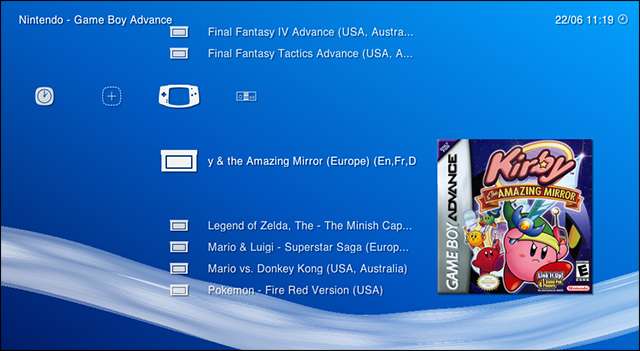
Hátránya: kissé bonyolult lehet a beállítása, főleg a kezdők számára. Ne essen pánikba, mert van egy teljes útmutató a RetroArch beállításához és egy a RetroArch legjobb fejlett funkcióinak vázlata . Kövesse ezeket az oktatóanyagokat, és pillanatok alatt elkészítheti a lehető legjobb emulációs beállítást. (Lehet, hogy meg is nézed ez a fórum szál , amely nagyszerű ajánlott beállításokkal rendelkezik a NES és az SNES számára a RetroArch-ban.)
ÖSSZEFÜGGŐ: A RetroArch, a végső multifunkciós Retro játékok emulátor beállítása
Ennek ellenére a RetroArch túlterhelő lehet számodra, különösen, ha csak egy rendszer vagy játék érdekel. Ha egy kicsit egyszerűbbel szeretnél kezdeni, akkor íme egy rövid lista kedvenc, könnyen használható emulátoraink közül az 1980-as évek vége óta az összes fő konzol számára:
- NES (Nintendo Entertainment System): Nestopia könnyen kezelhető, és kedvencei zökkenőmentesen futnak, pillanatok alatt.
- SNES (Super Nintendo Entertainment System): Snes9x egyszerű és tisztességesen pontos, és a legtöbb rendszeren jól kell futnia. Meg kell jegyezni, hogy heves vita folyik arról, hogy melyik SNES-emulátor a legjobb - de a kezdők számára a Snes9x lesz a legbarátságosabb.
- N64 : Projekt64 tisztességesen könnyen használható, a játszani kívánt játéktól függően, bár a mai napig a Nintendo 64 emuláció tele van hibákkal, függetlenül attól, hogy melyik emulátort használja. A kompatibilis játékok listája segíthet megtalálni a megfelelő beállításokat és beépülő modulokat a játszani kívánt játékhoz (bár ha egyszer belemerül a Project64 beállításaiba, az nagyon bonyolulttá válhat).
- Sega Genesis / CD / 32X, stb : Sérült párna futtatja az összes Genesis kedvencedet, és mindazokat a Sega CD és 32X játékokat, amelyeket soha nem játszottál gyerekként, mert apád nem akart pénzt költeni olyan perifériákra, amelyeket nem értett. Ez még a Game Gear játékokat is futtatja.
- Game Boy : VBA-M a Game Boy, a Game Boy Color és a Game Boy Advanced játékokat futtatja, mindezt egy helyen. Használata egyszerű és elég pontos.
- Nintendo DS : DeSmuME valószínűleg a legjobb fogadásod, bár ezen a ponton a Nintendo DS emuláció a legjobb körülmények között is hibás lehet. Az érintésvezérlőket az egérrel kezeljük.
- Play Station : PCSX-újratöltve a legjobban karbantartott PlayStation emulátor. Ha rendelkezik CD-meghajtóval, az közvetlenül onnan futtathat játékokat, bár a letépett játékok általában gyorsabban töltődnek be. A PlayStation-játékok utánzása azonban nagyon bosszantó lehet, mivel minden játékhoz beállítás-módosítást kell végezni a megfelelő működés érdekében. Itt található a kompatibilis játékok listája és milyen beállításokat kell módosítania a futtatáshoz.
- Playstation 2 : PCSX2 meglepően sok PlayStation 2 játékot támogat, de a konfigurálása is elég bosszantó. Ez valószínűleg nem kezdőknek szól. Itt található a kompatibilis játékok listája és milyen beállításokat kell módosítania a futtatáshoz.
Ezek ezek a legjobb emulátorok egy adott platformhoz? Nem, főleg azért, mert ilyen nincs (a RetroArch-on kívül, amely egyesíti az összes emulátor és más kódokat). De ha még nem ismered az emulációt, akkor ezek használata viszonylag egyszerű, ami fontos a kezdők számára. Adj nekik egy lövést, majd keress alternatívákat, ha nem vagy elégedett.
Ha Mac-felhasználó, érdemes kipróbálni OpenEmu . Rengeteg különböző rendszert támogat, és valójában nagyon könnyen használható.
Az emulátor használata a játékhoz
Minden fent vázolt emulátor egy kicsit más, de egy alapvető funkciót tölt be: lehetővé teszik a ROM-ok betöltését. Itt van egy gyors bemutató az emulátorok működéséről, a Snes9X példaként.
Az emulátorok általában nem érkeznek telepítőkkel, ahogy a többi Windows szoftver is. Ehelyett ezek a programok hordozhatóak, és egy mappába kerülnek, ahol minden megtalálható, ami szükséges a futtatáshoz. A mappát bárhová beteheti. Így néz ki a Snes9X, amikor letölti és kibontja:
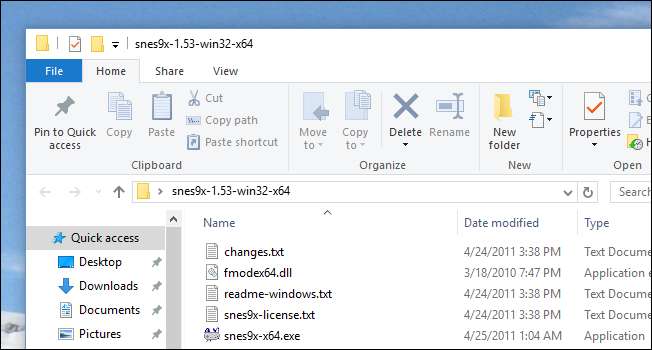
Indítsa el az emulátort úgy, hogy duplán kattint az EXE fájlra a Windows rendszerben, és egy üres ablak jelenik meg. Itt van a Snes9X:
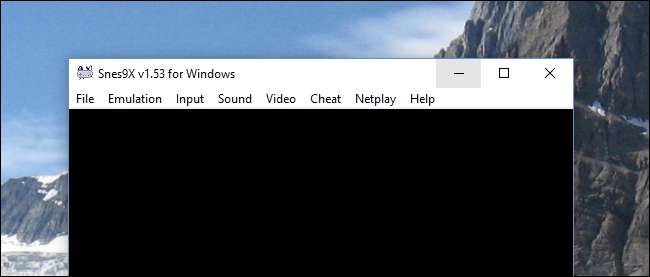
Kattintson a Fájl> Megnyitás gombra, és tallózhat a ROM-fájlján. Nyissa ki, és azonnal elindul.
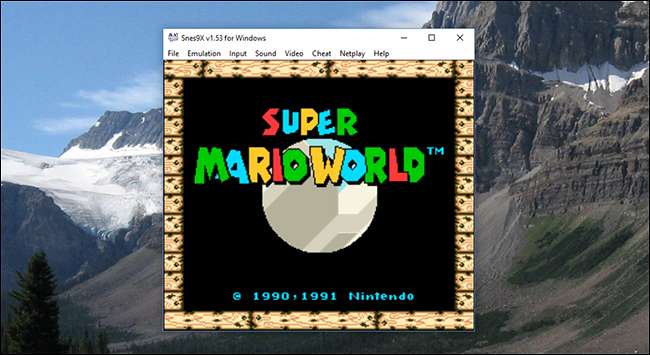
Azonnal elkezdheti a játékot. A legtöbb emulátoron az Alt + Enter váltja a teljes képernyős módot a Windows rendszerben. Testreszabhatja a játék vezérléséhez használt billentyűket, általában a menü „Bevitel” részében.
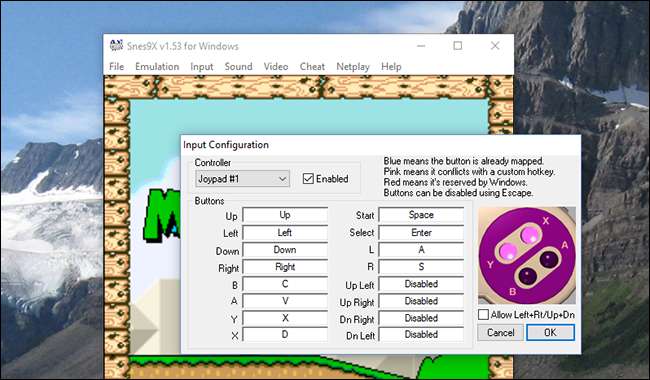
Akár csatlakoztathat egy játékvezérlőt és konfigurálhatja, ha van ilyen. Ez az USB SNES játéktábla olcsó és nagyszerű.
Innentől kezdve képesnek kell lennie arra, hogy túl sokat módosítsa a játékot (emulátorától függően). De ez valójában csak a kezdet. Merüljön el az adott emulátor beállításai között, és mindenféle irányítást meg fog találni, a képkockasebességtől a hangminőségig, például a színsémákig és a szűrőkig.
Egyszerűen túl sok eltérés van a különböző emulátorok között, hogy ezt az átfogó áttekintést mindezekre kiterjedhessem, de rengeteg fórum, útmutató és wiki található ott, amelyek segítséget nyújtanak Önnek, ha a Google-on keres. De ha eljutott a beállításig, javasoljuk megnézem a RetroArch-ot , mivel ez valóban a legjobb összbeállítás. Lehet, hogy valamivel több munkát igényel, de sokkal szebb, mint ha több mint 10 különböző rendszert tanulunk, ha túllépünk az alapokon.
Kép jóváírása: Beszélhetnénk / Flickr







